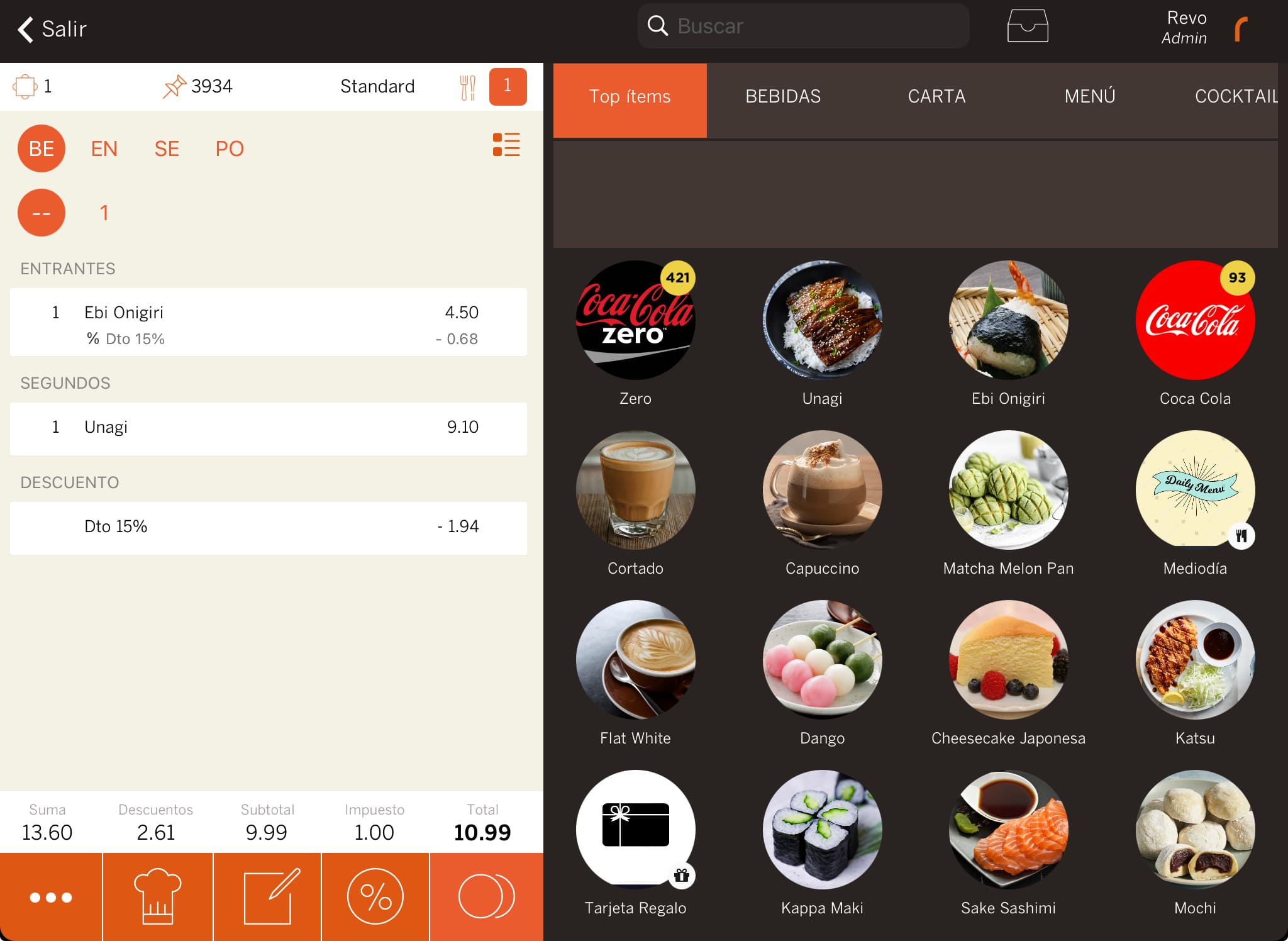1. CONFIGURACIÓ AL BACK-OFFICE 2. APLICAR I RETIRAR DESCOMPTES A L'APP 3. EXEMPLES PRÀCTICS
Els descomptes et permeten aplicar rebaixes en certs productes de la teva comanda, en tota la comanda o en ambdós casos.
1. CONFIGURACIÓ AL BACK-OFFICE
1. Entra al back-office de Revo XEF.
2. Ves a Configuració / DESCOMPTES.
3. Fes clic a +Nou i completa la següent informació:
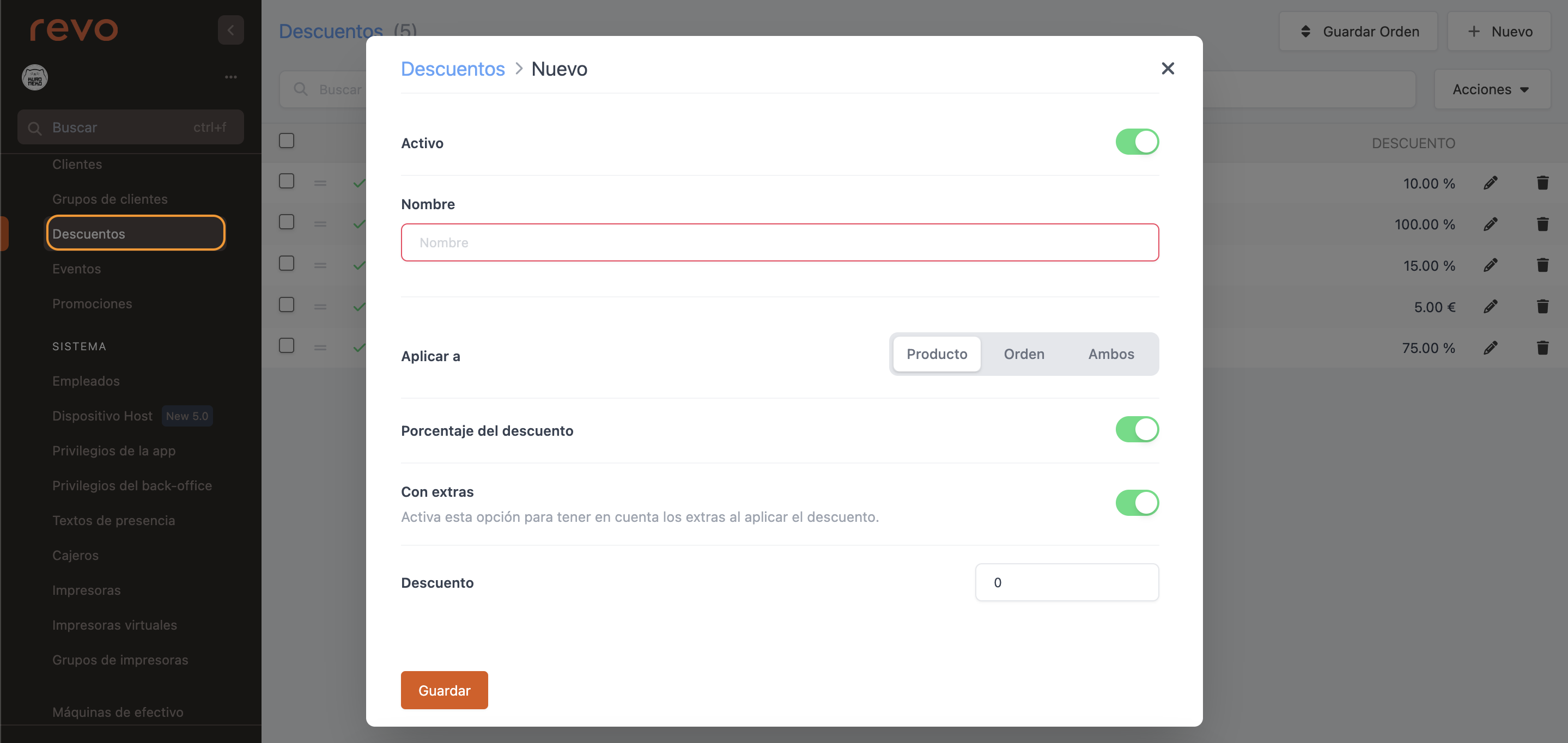
-
Actiu: Activa perquè aquest descompte estigui disponible a l'app.
-
Nom: Posa-li un nom al descompte. Aquest nom apareixerà a l'app i a la factura.
-
Aplicar a: Tens 3 opcions:
- Producte: El descompte s'aplica només a productes.
- Comanda: El descompte s'aplica només al total de la comanda.
-
Ambdós: El descompte s'aplica a productes i a la comanda.
-
Percentatge de descompte: Activa si vols que el descompte sigui un percentatge. Si no, serà un import.
-
Amb extres: Activa si vols que el descompte s'apliqui als extres dels productes. Només vàlid per a descomptes de producte.
-
Descompte: Indica el valor del descompte.
-
Descompte fiscal: Només es pot usar en descomptes de comanda i percentatge. Si ho actives, el descompte es convertirà en un descompte fiscal. Això significa que el percentatge restant fins al 100% s'afegirà com a impostos. Per exemple, si poses un descompte del 80%, el 20% restant s'afegirà com a impostos.
4. Fes clic a Desar.
Pots editar, esborrar si no l'has d'utilitzar més o simplement desactivar-lo perquè deixi d'aparèixer a l'app temporalment.
2. APLICAR I RETIRAR DESCOMPTES A L'APP
Per aplicar descomptes des de l'app, pots fer-ho de cinc maneres diferents:
1. Prem a Descomptes.
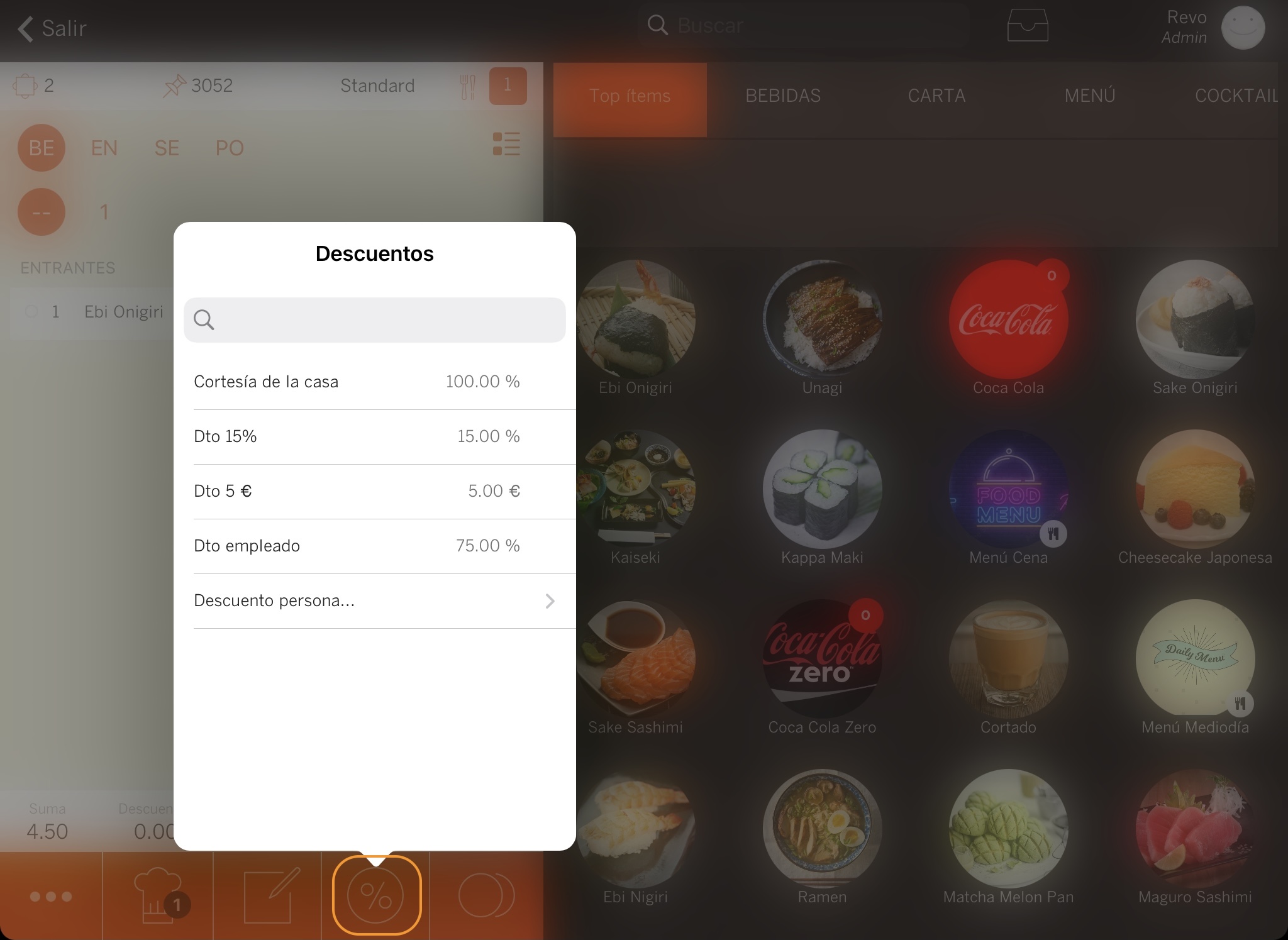
2. Selecciona el producte i després prem a Descomptes.
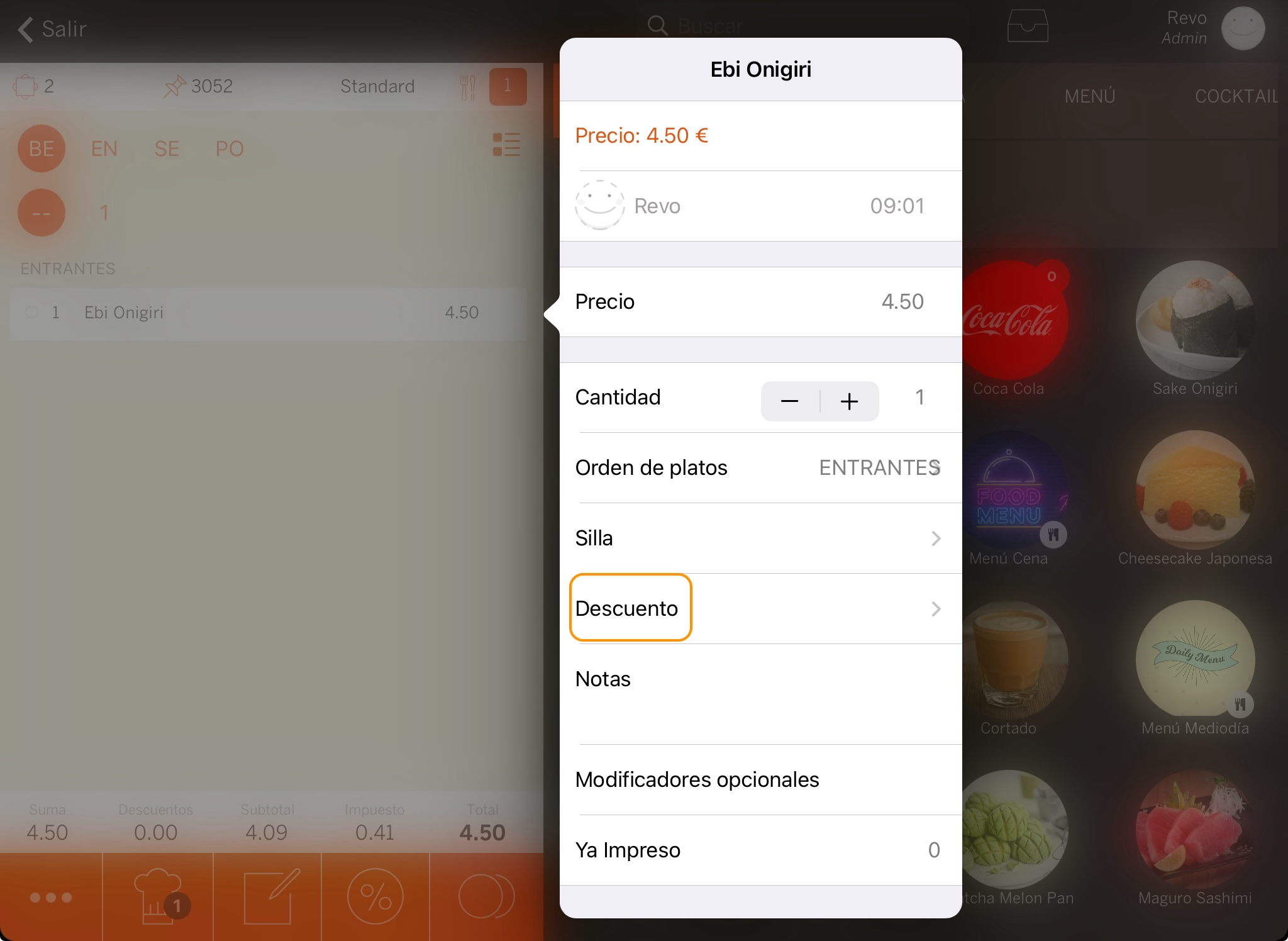
3. Desplaça el producte cap a la dreta per veure les accions, prem sobre elles i després a Descomptes.
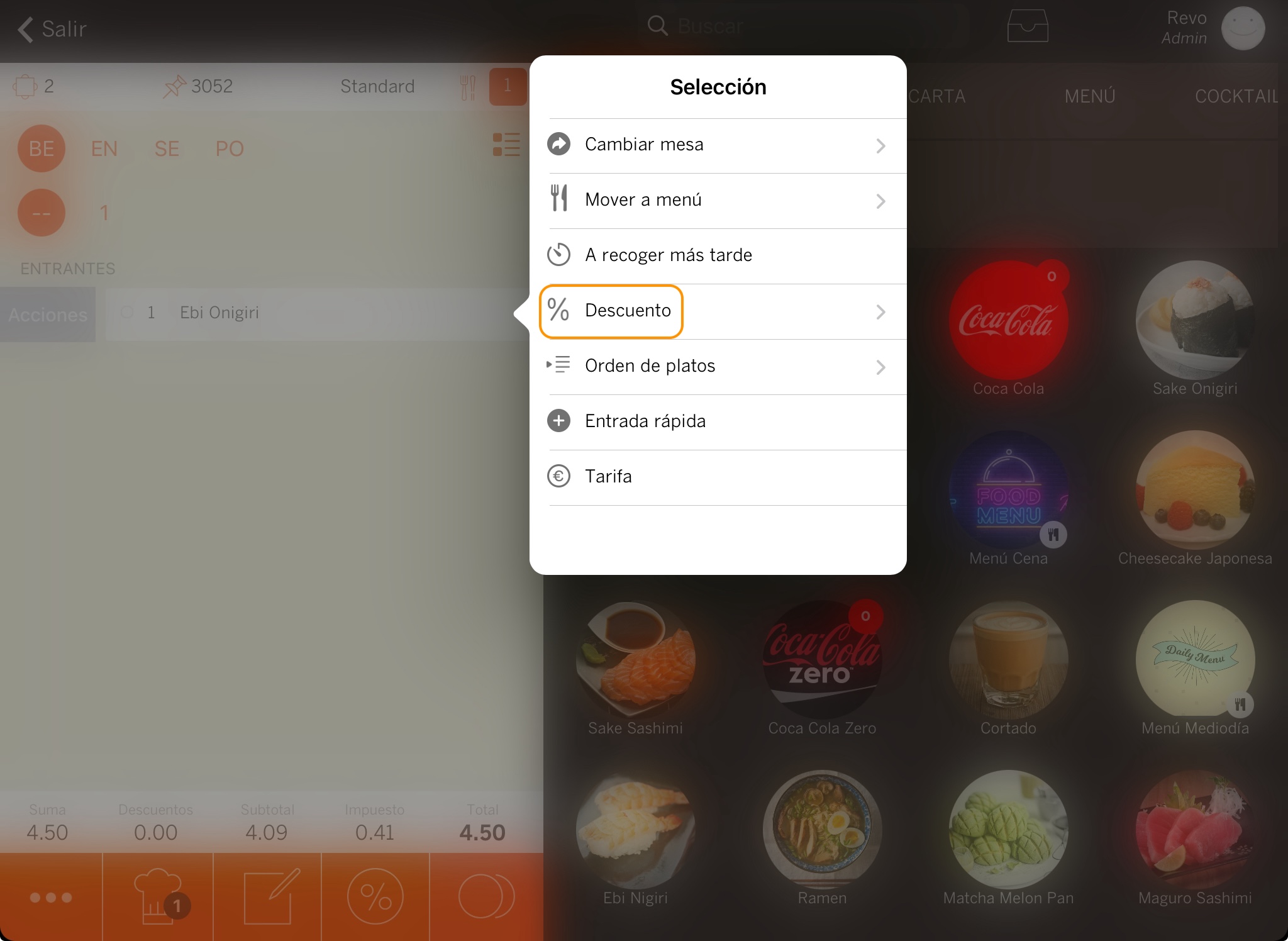
4. Si tens diversos productes, selecciona'ls tots amb el botó de selecció múltiple i després prem a i Descomptes.
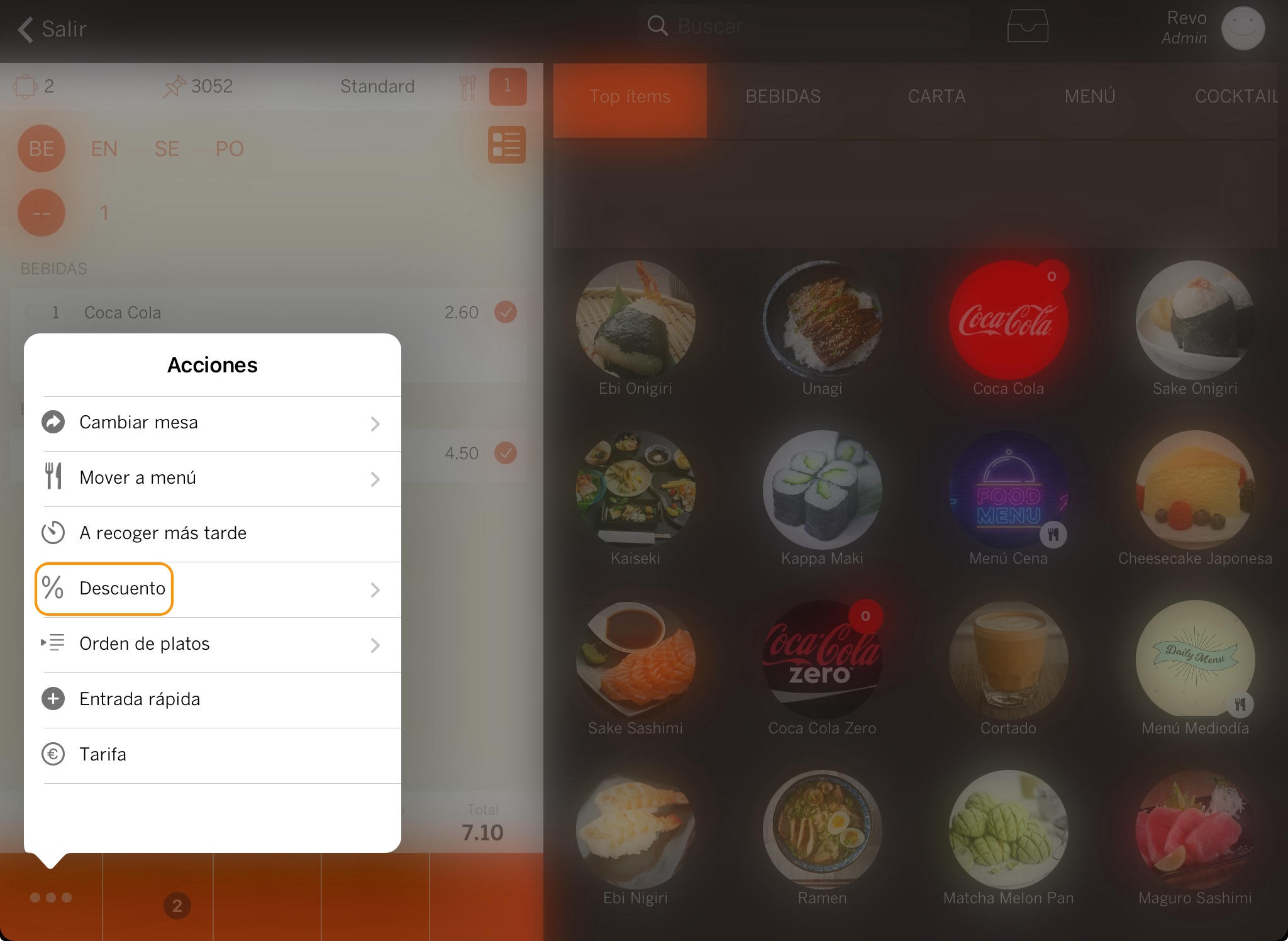
5. També pots aplicar descomptes personalitzats:
-
Prem el botó de descomptes (funciona igual que en les formes anteriors) i selecciona Descompte personalitzat.
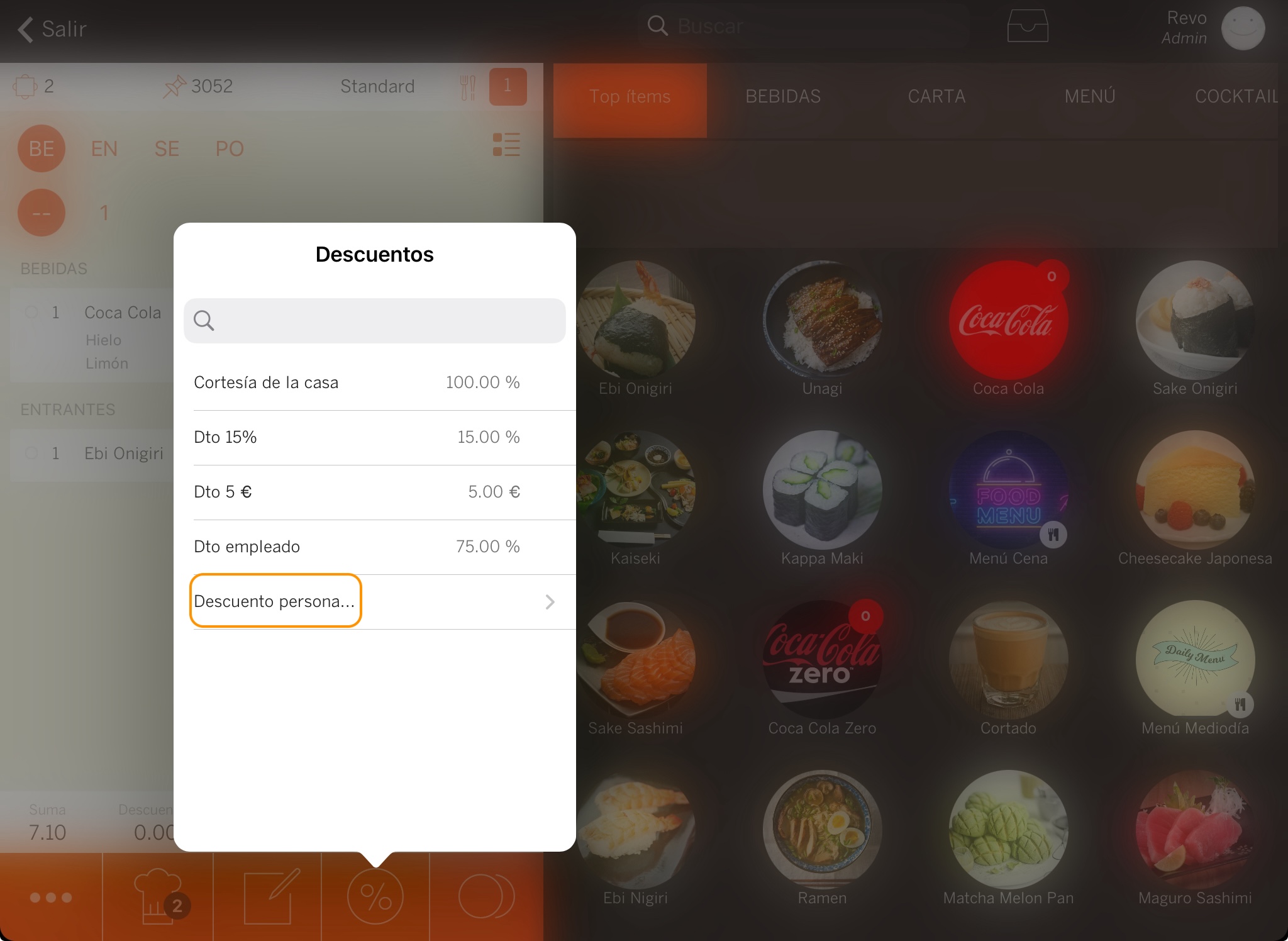
-
Modifica el nom del descompte, afegeix informació extra, tria si és en € (preu) o % (percentatge) i afegeix l'import.
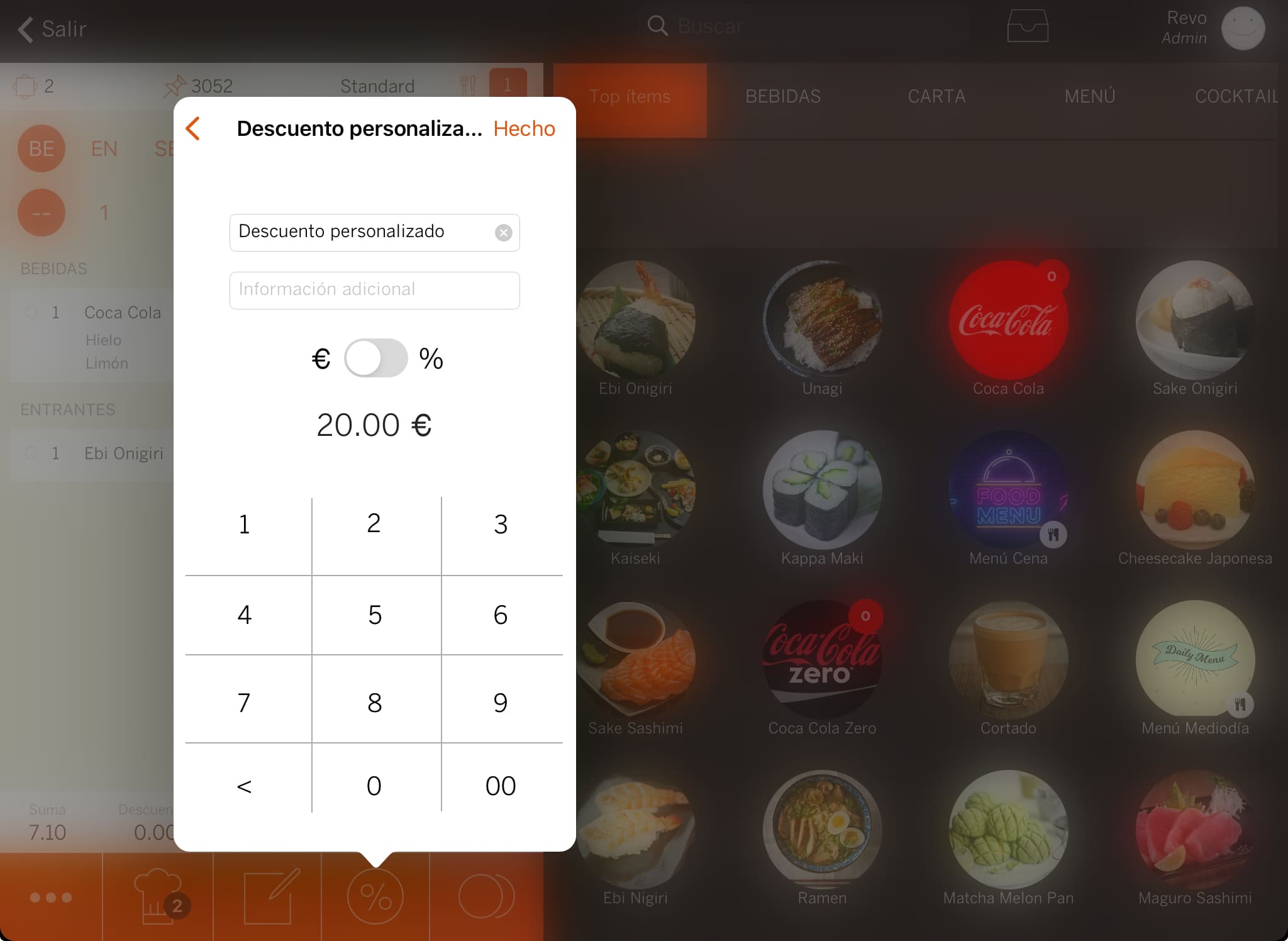
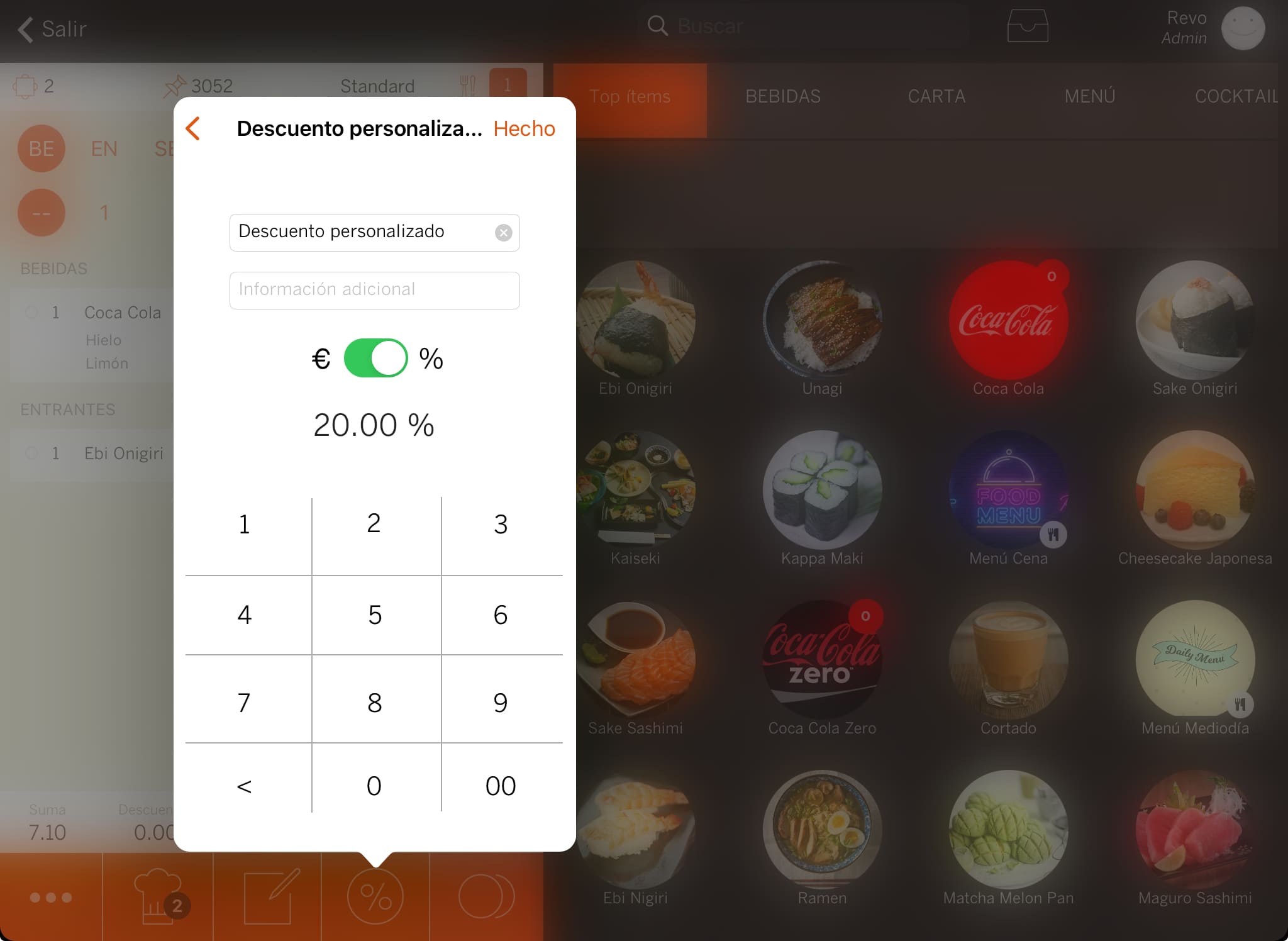
Per retirar un descompte, pots fer-ho de dues maneres:
1. Prem el botó Descomptes i a Cancel·lar descompte.
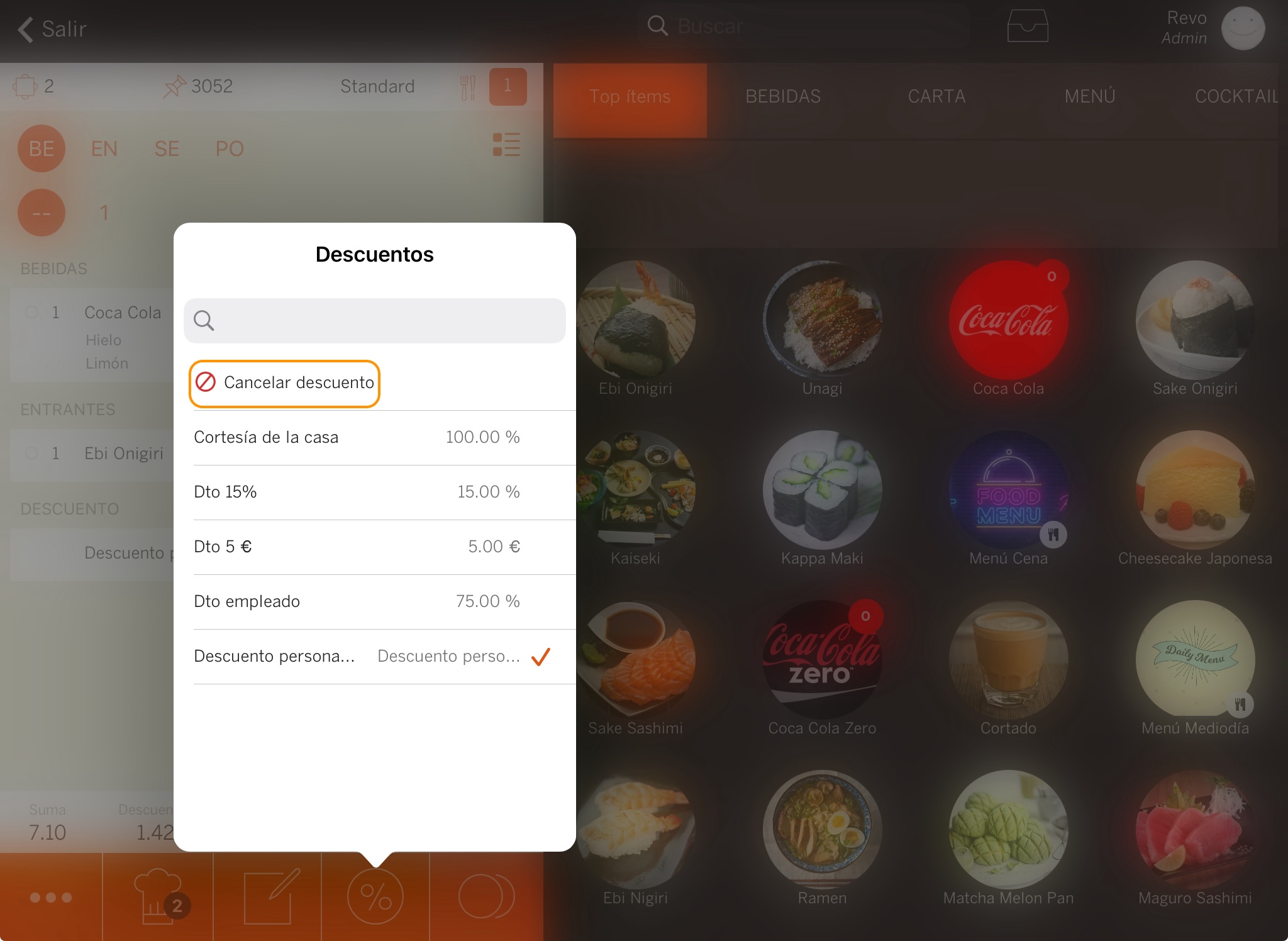
2. Desplaça completament el descompte cap a l'esquerra o, quan aparegui l'opció Eliminar, prem sobre ella.
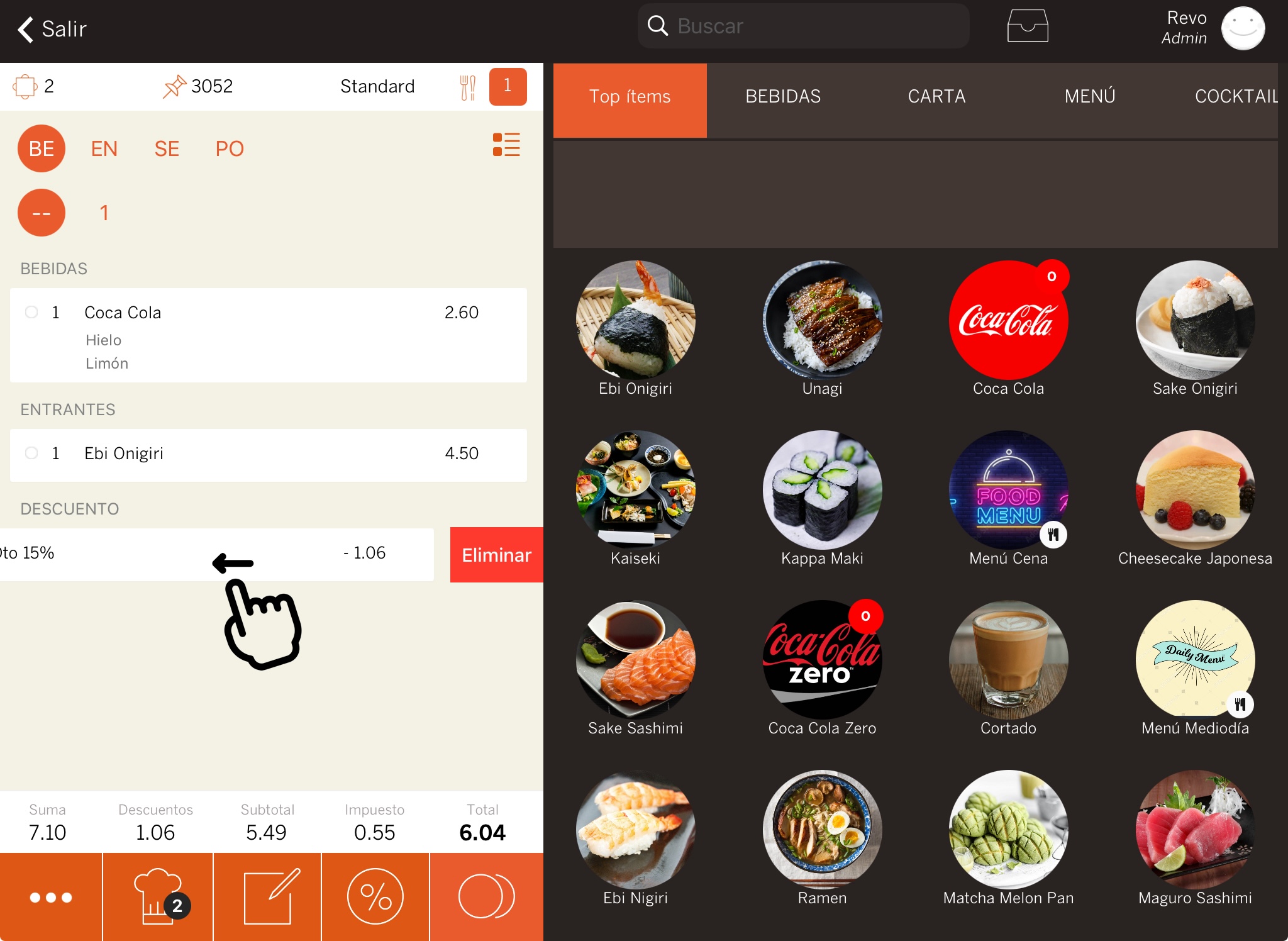
3. EXEMPLES PRÀCTICS
5 € DE DESCOMPTE EN LA COMANDA
1. Accedeix al back-office de Revo XEF.
2. Fes clic a Configuració / DESCOMPTES.
3. Fes clic a +Nou i omple la informació com a la imatge:
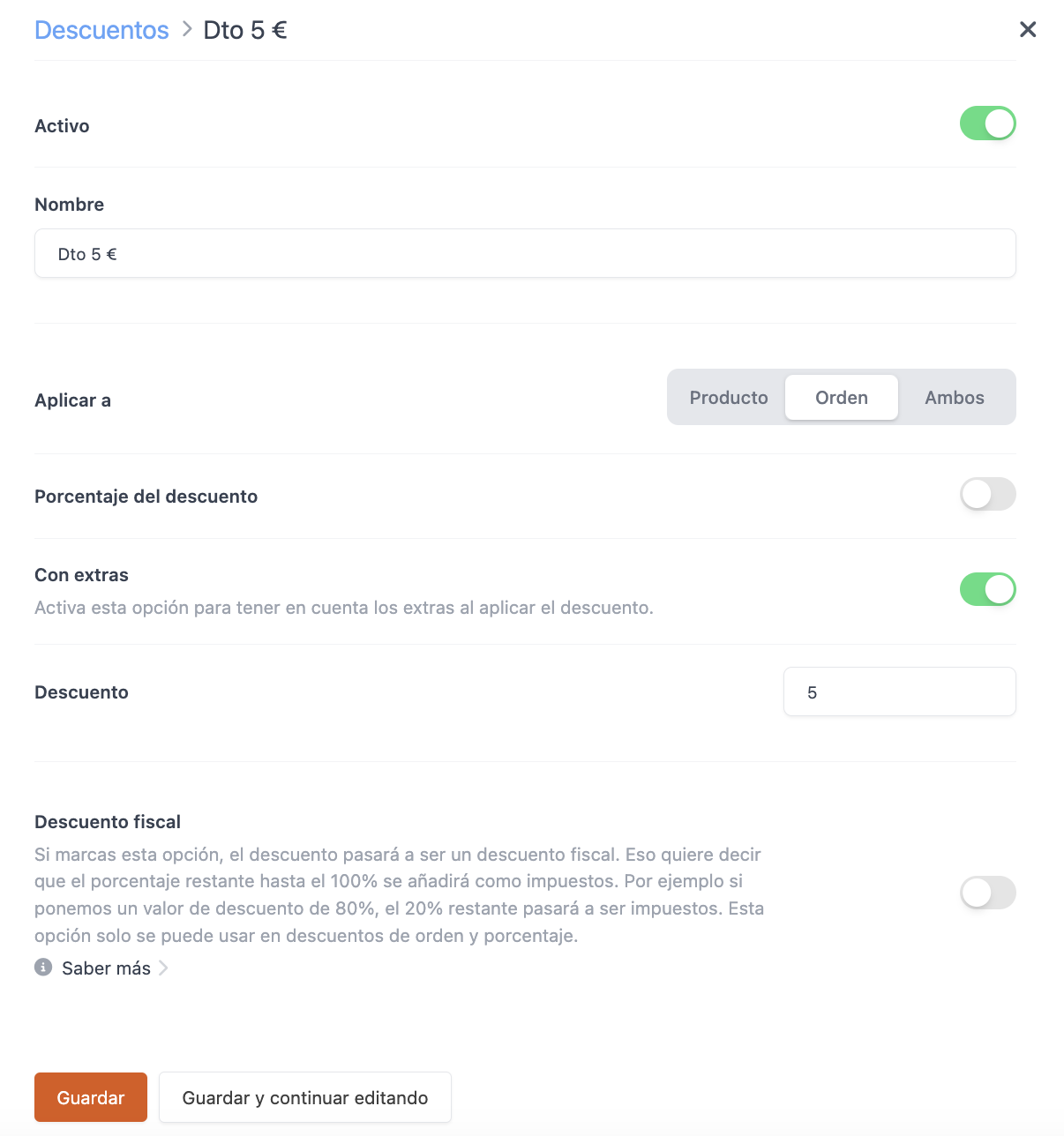
4. Un cop a l'app, afegeix els productes a la comanda, prem i selecciona el descompte creat Dte 5 €. Veuràs que apareix el descompte al final de la comanda amb el valor a descomptar en negatiu.
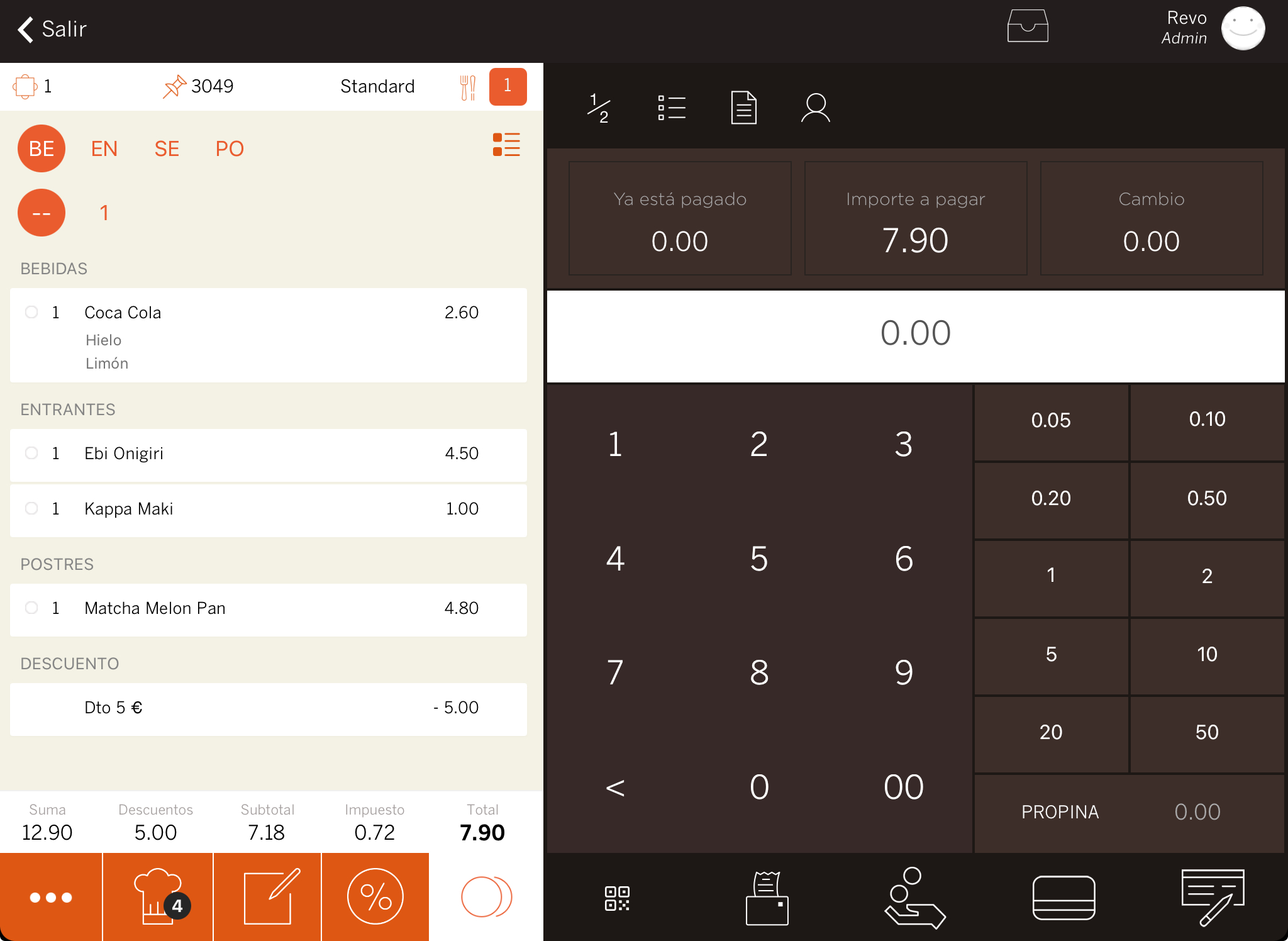
10% DE DESCOMPTE EN ELS PRODUCTES
En aquest cas, el 10% de descompte en els productes no tindrà en compte el valor dels suplements, ja que no volem que es descomptin els extres.
1. Accedeix al back-office de Revo XEF.
2. Fes clic a Configuració / DESCOMPTES.
3. Fes clic a +Nou i omple la informació com a la imatge:
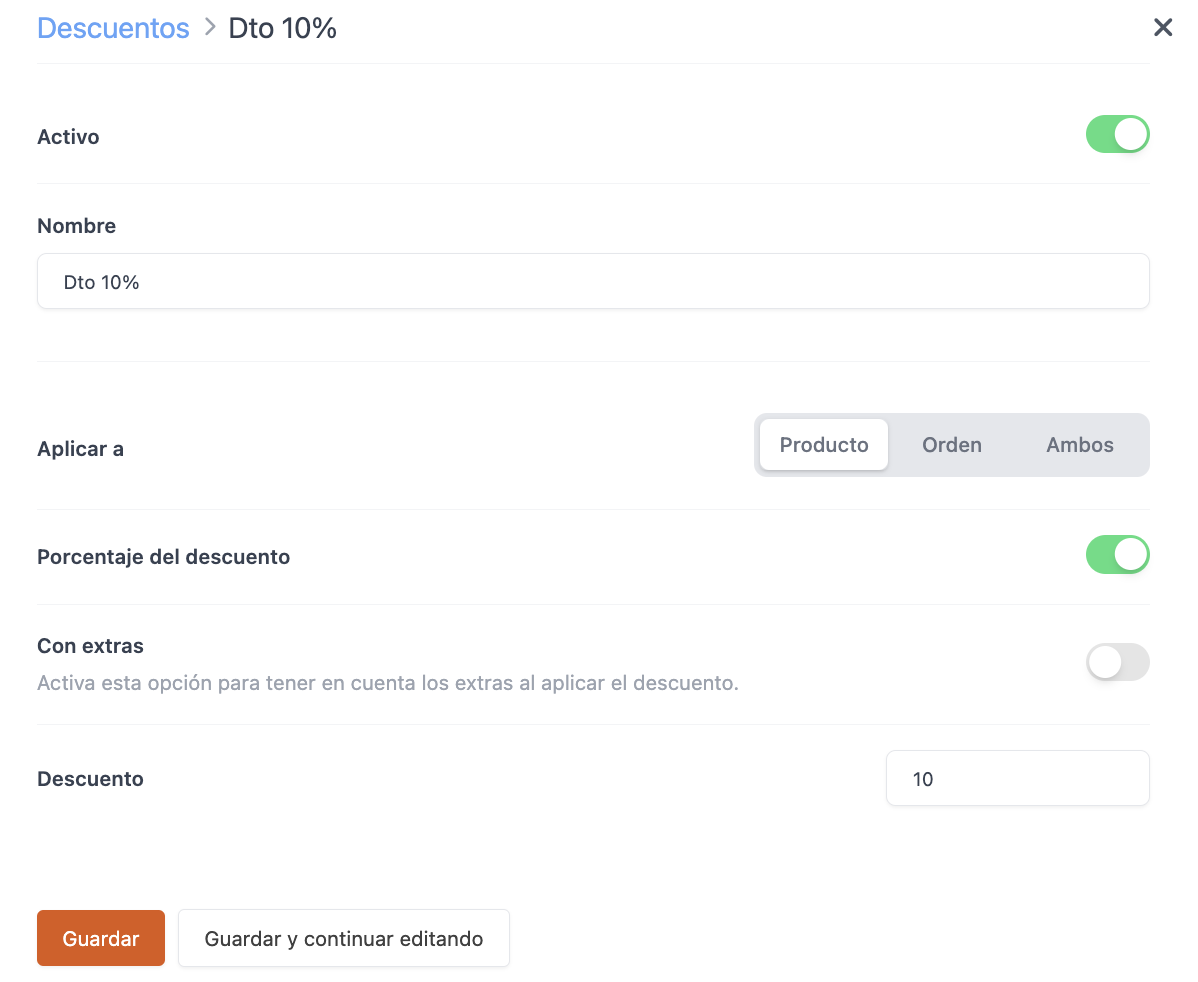
4. Un cop a l'app, afegeix els productes a la comanda, prem sobre el producte i selecciona Descompte. Prem sobre el descompte creat Dte 10%. Veuràs que apareix el descompte aplicat al cafè sense tenir en compte el valor dels suplements.
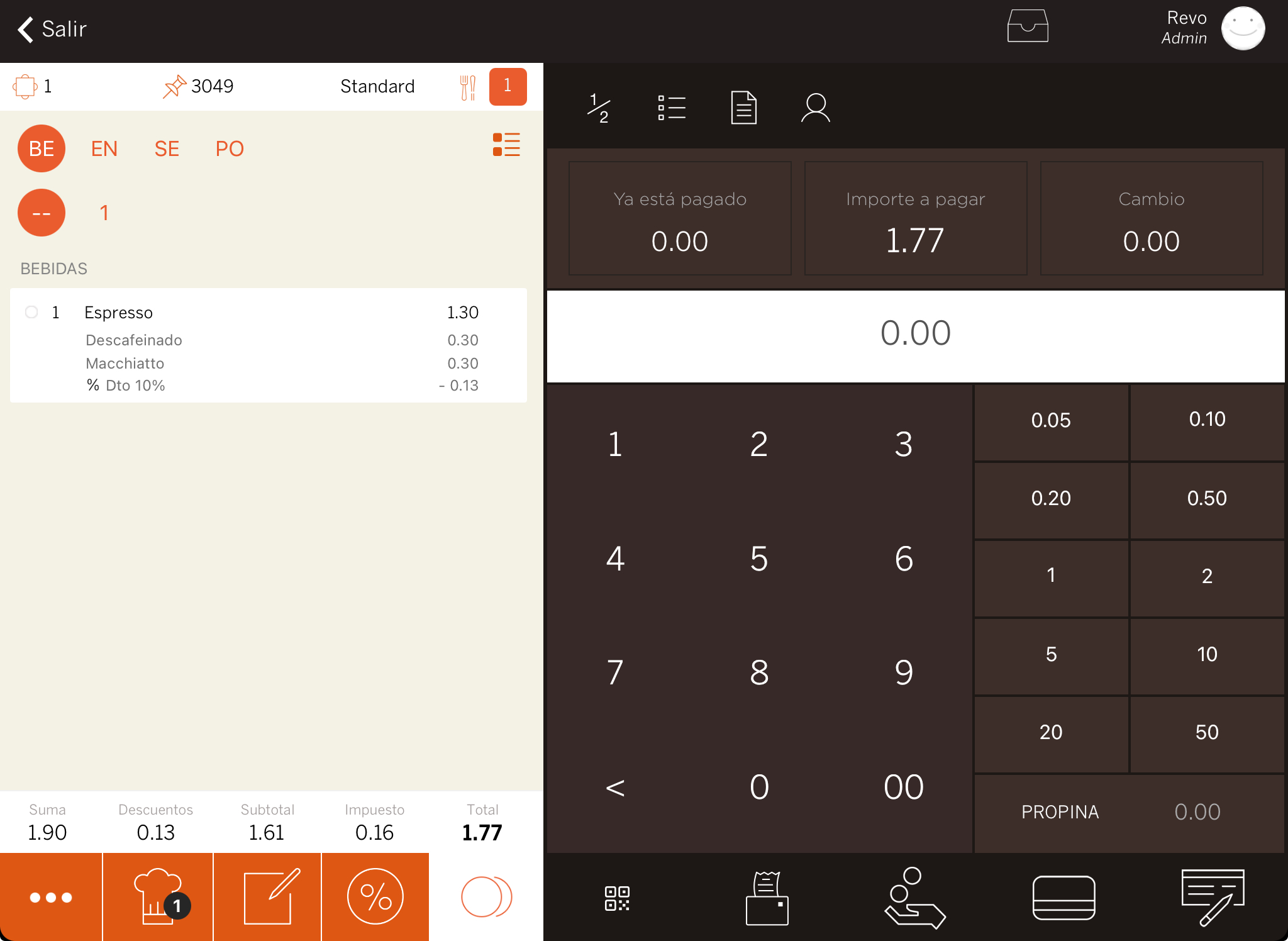
15% DE DESCOMPTE EN ELS PRODUCTES O COMANDA
1. Accedeix al back-office de Revo XEF.
2. Fes clic a Configuració / DESCOMPTES.
3. Fes clic a +Nou i omple la informació com a la imatge:
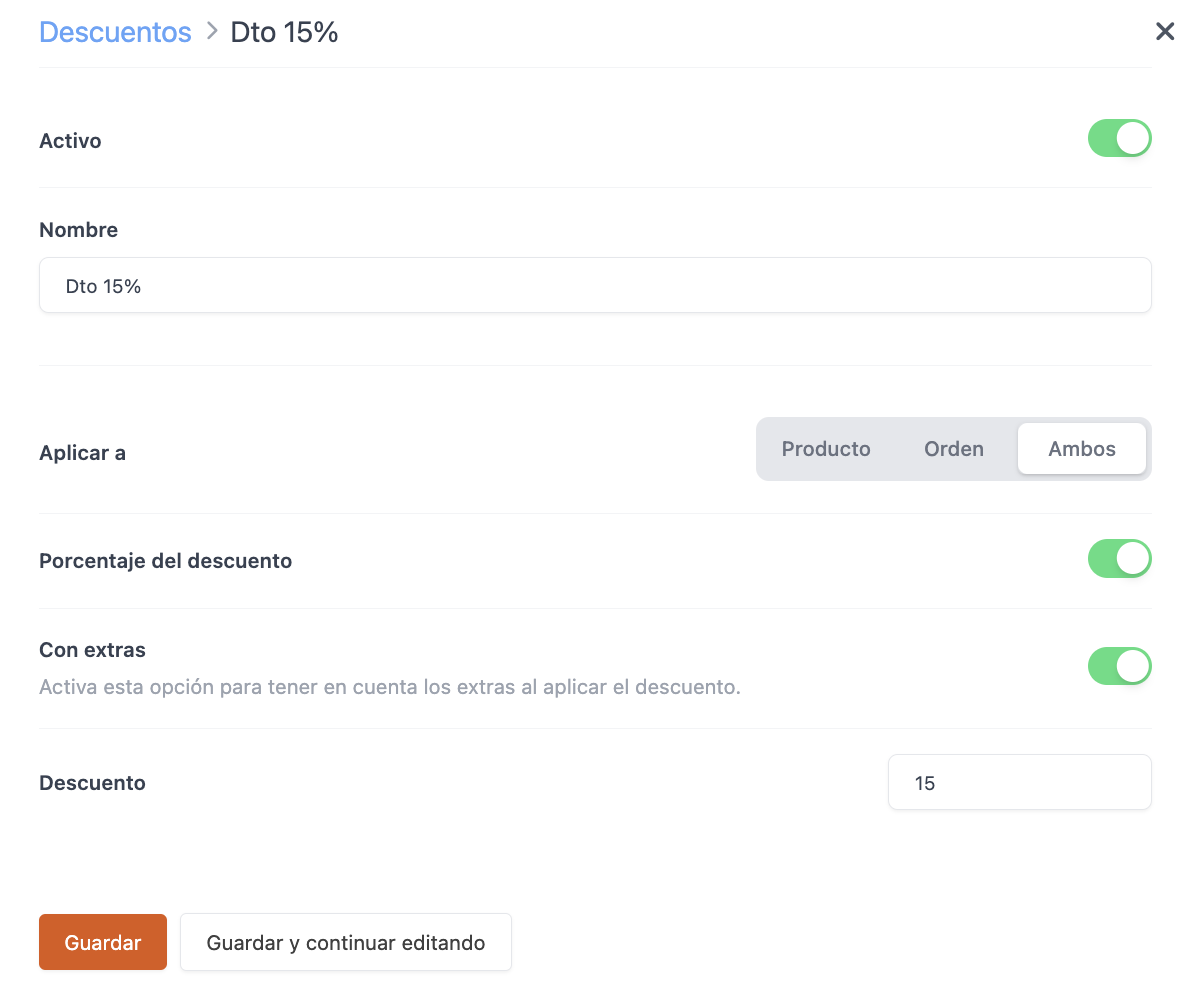
4. Un cop a l'app, afegeix el producte a la comanda, prem sobre ell i selecciona Descompte. Prem sobre el descompte creat Dte 15%. Si prems al , veuràs que també apareix el mateix descompte, cosa que significa que si volguessis aplicar-lo a la comanda, també podries.
Si apliques un descompte a un producte i després a la comanda, es tindrà en compte el valor final del producte amb el descompte.
Per exemple, si tens un onigiri a 4,50 € amb el descompte del 15% (valor final 3,82 €), es prendrà en compte el valor de 3,82 € en aplicar el descompte del 15% a tota la comanda.